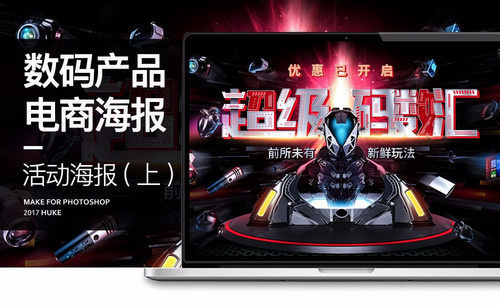PS怎么设计厨具产品活动海报
发布时间:暂无
1.使用【PS】新建画布,拉出渐变背景,添加蒙版使用【钢笔工具】绘制三角形进行填充遮挡。
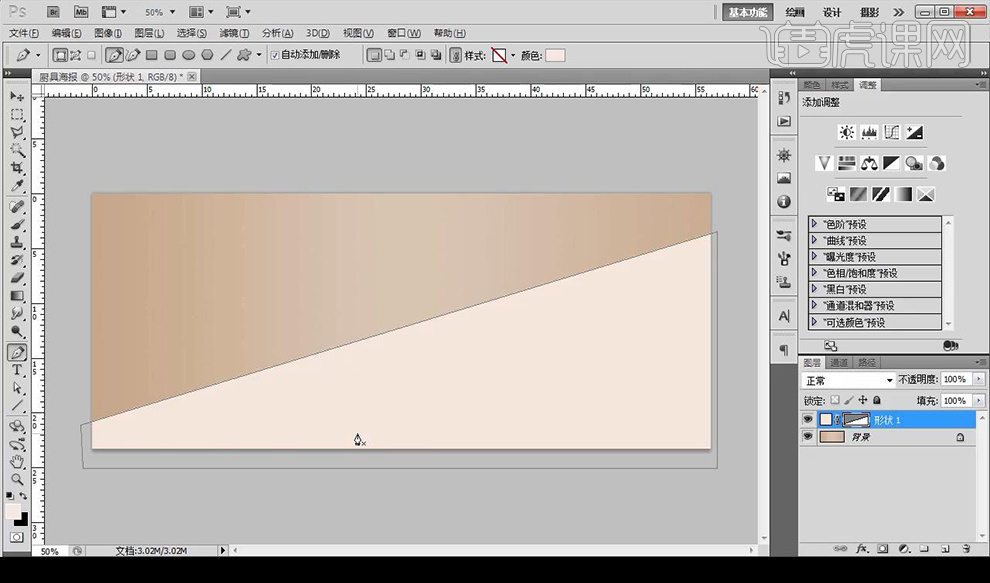
2.新建图层,使用【画笔工具】进行涂抹背景的光影效果如图所示。
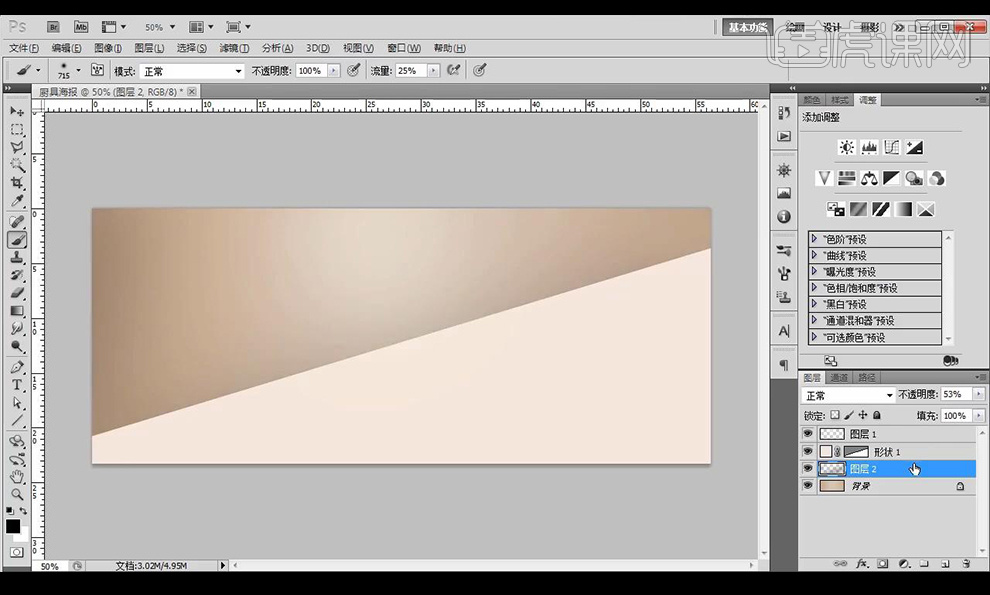
3.绘制矩形,进行【ctrl+T】斜切进行调整形状,绘制直线当做支架。
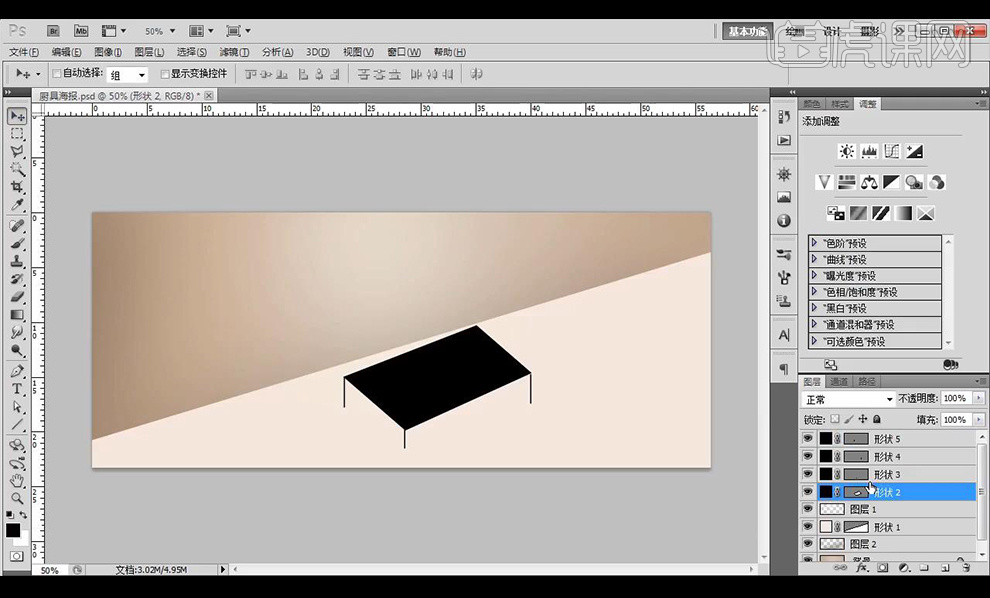
4.接下来使用【钢笔工具】进行绘制形状进行组合,然后拖入大理石素材在表面一层上方进行创建剪切蒙版。
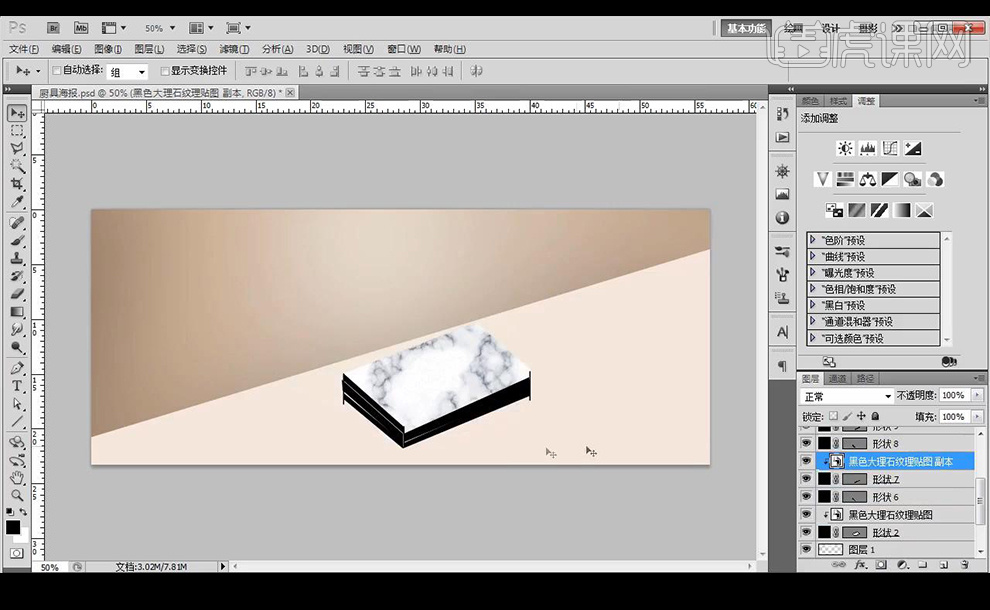
5.调整大理石层的【色彩平衡】调整如图所示。
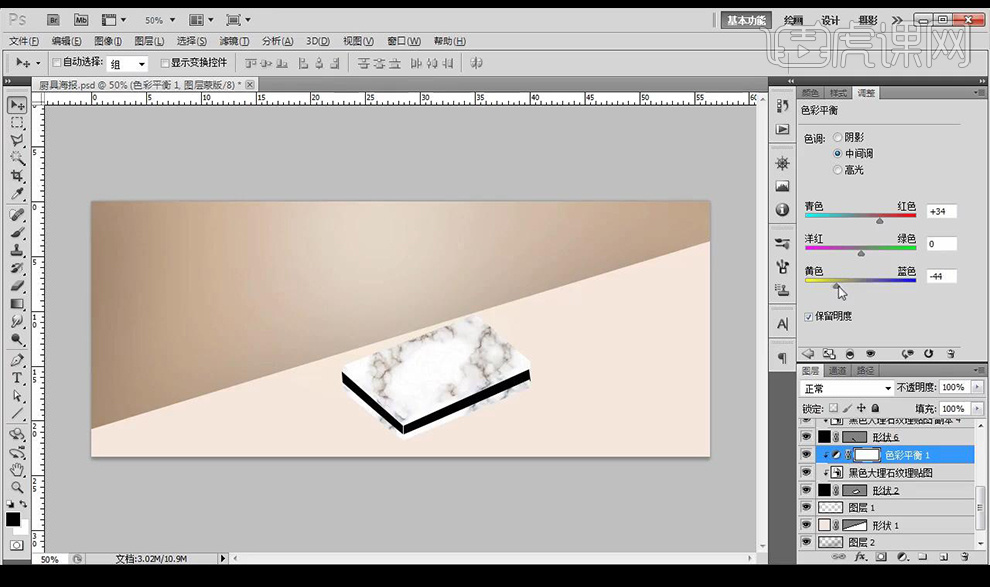
6.进行调整【曲线】调整如图所示。
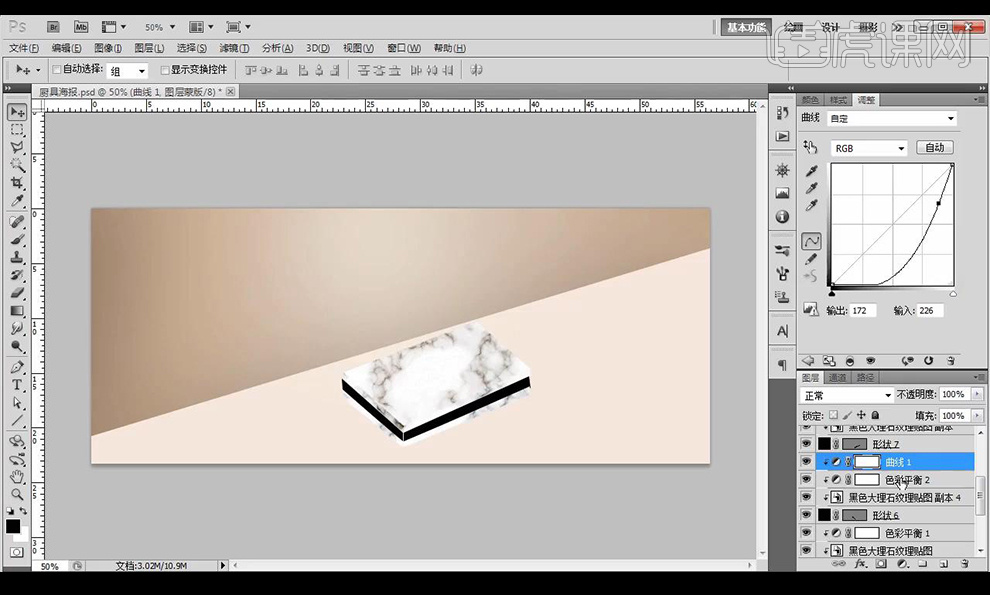
7.给中间的黑色部分进行添加【渐变叠加】参数如图所示。
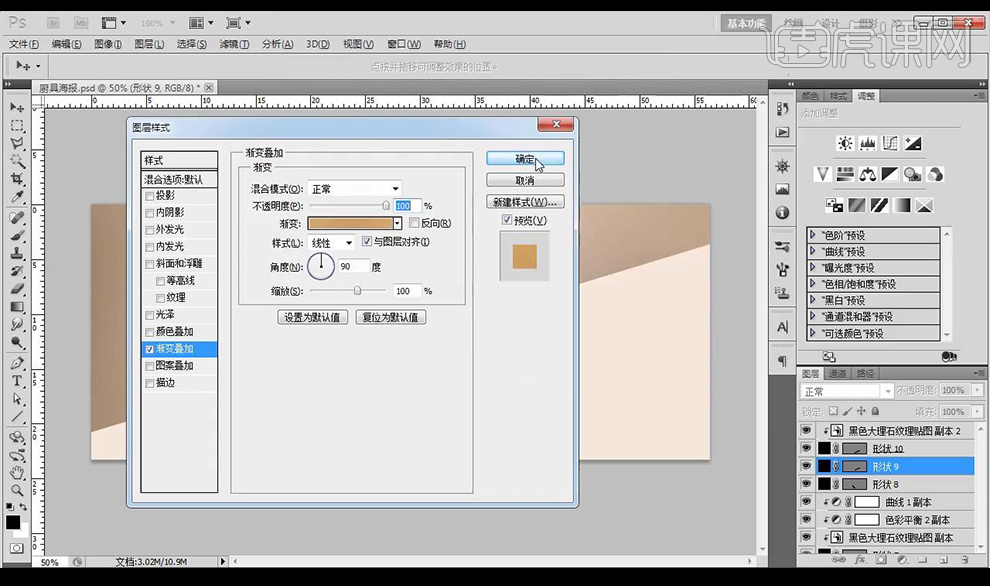
8.将绘制的大理石进行编组,然后进行添加【投影】参数如图所示。

9.进行复制一组大理石进行调整对齐效果如图所示。
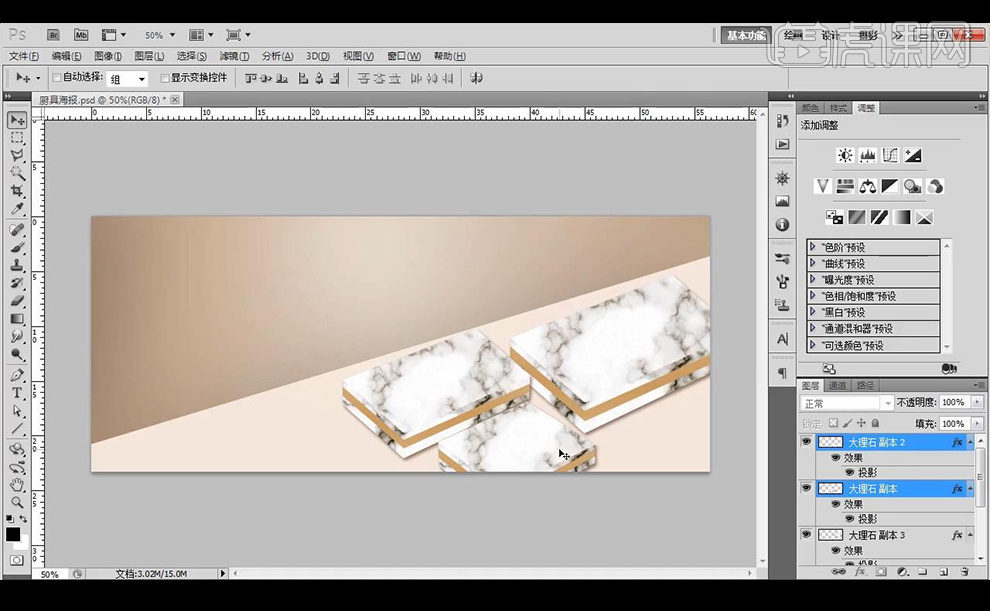
10.拖入电饭煲进行摆放,绘制矩形选框新建图层,进行新建【描边】。
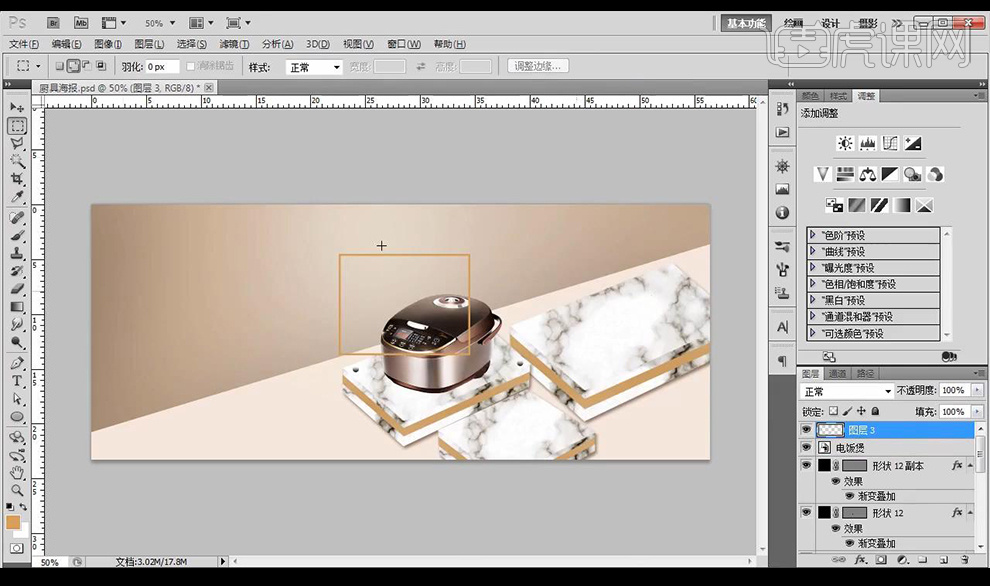
11.进行【ctrl+T】进行斜切,添加蒙版,使用黑色画笔隐藏下部分,同样方式绘制在右侧一个。
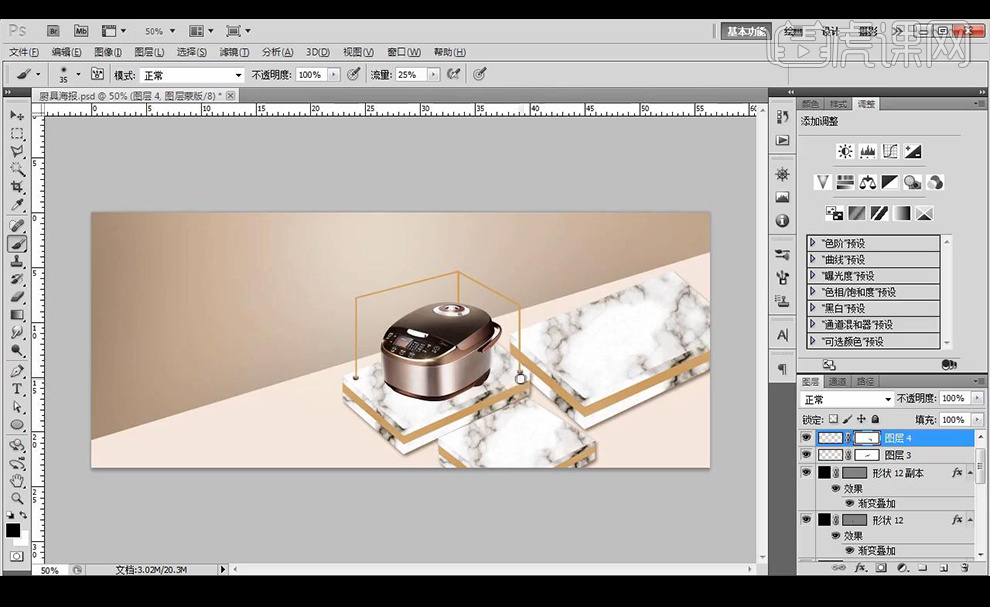
12.接下来使用【钢笔工具】进行绘制形状,填充白色降低不透明度当做玻璃。
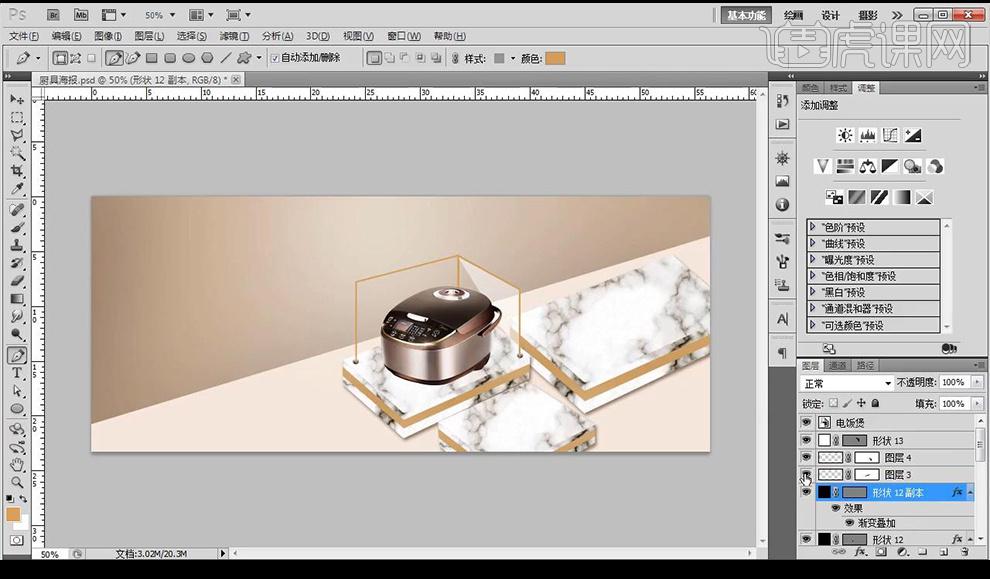
13.给电饭煲进行添加【投影】参数如图所示。

14.选中电饭煲选区进行新建图层,填充棕色进行斜切调整形状,进行调整【高斯模糊】,添加蒙版进行涂抹效果。
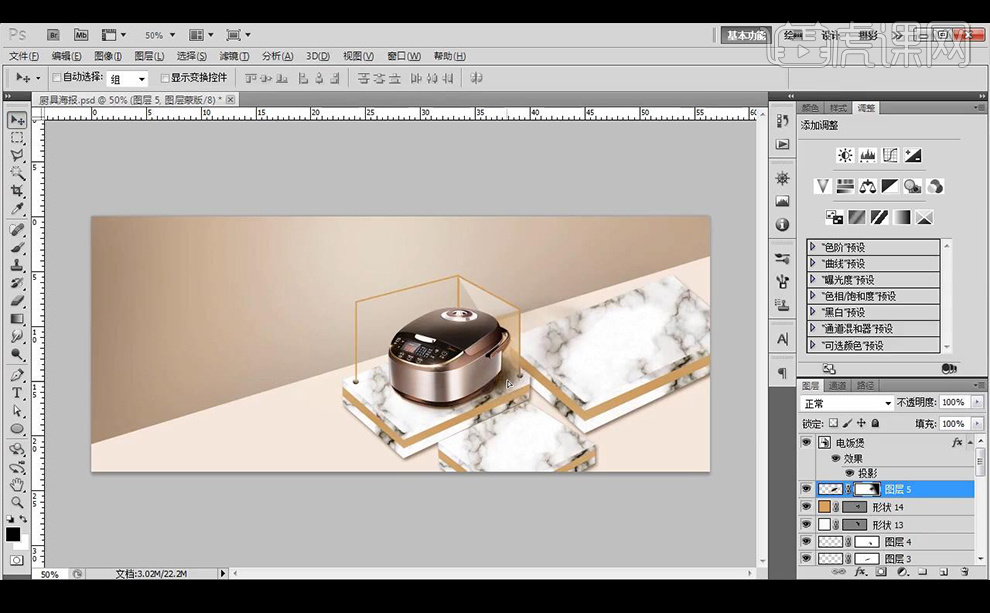
15.新建图层,使用【画笔工具】在大理石下方进行涂抹投影效果。
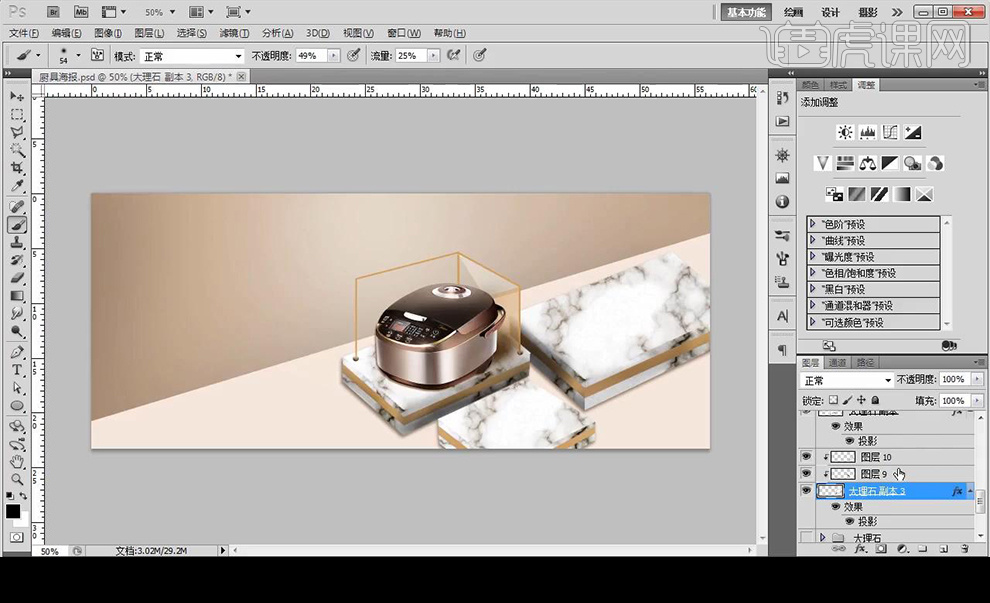
16.在左侧进行输入文案,使用字体【方正中倩简体】,绘制直线进行装饰,下面的辅助文案使用【黑体】。

17.将主文案转为形状,使用【直接选择工具】选中锚点进行调整字形,使用【钢笔工具】绘制笔画,绘制【煲】字如图所示。

18.接下来再进行调整【品】字效果如图所示。
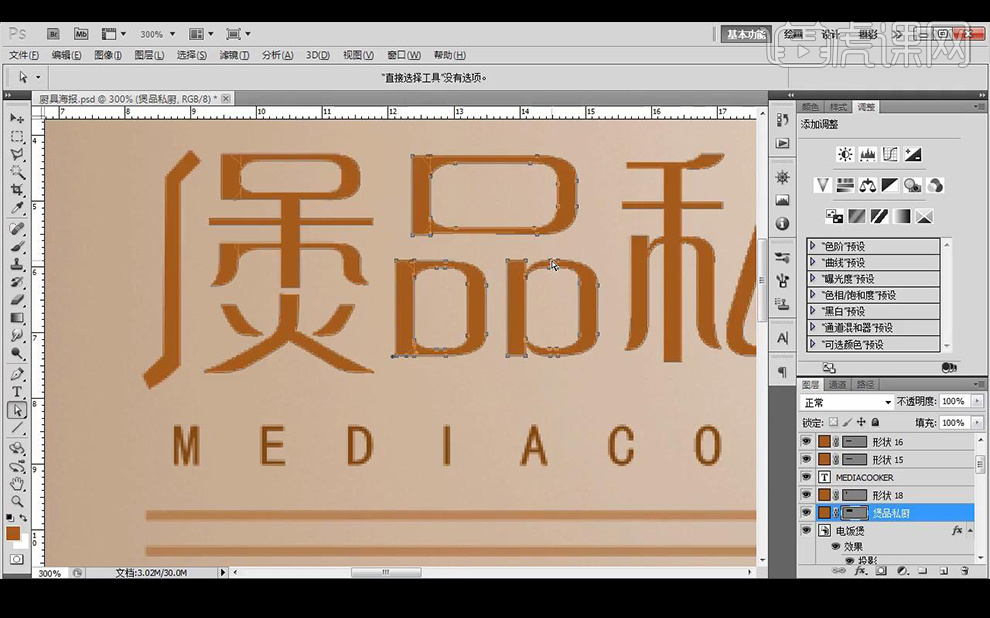
19.接下来使用相同方式进行调整【私】字如图所示。
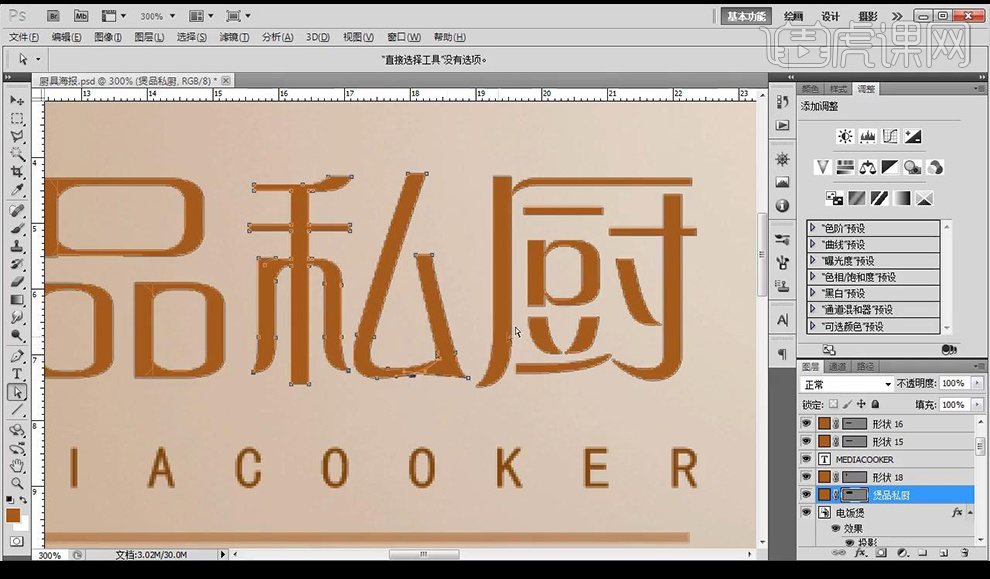
20.接下来继续调整【厨】字调整如图所示。
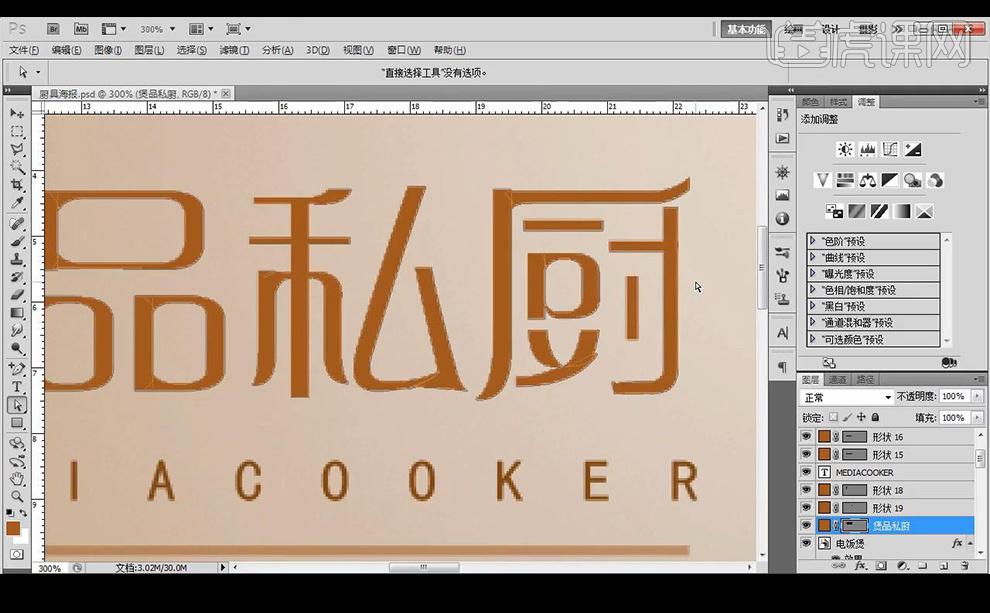
21.接下来将文案部分进行编组,复制一层进行合并,隐藏下面组,然后进行调整斜切效果。
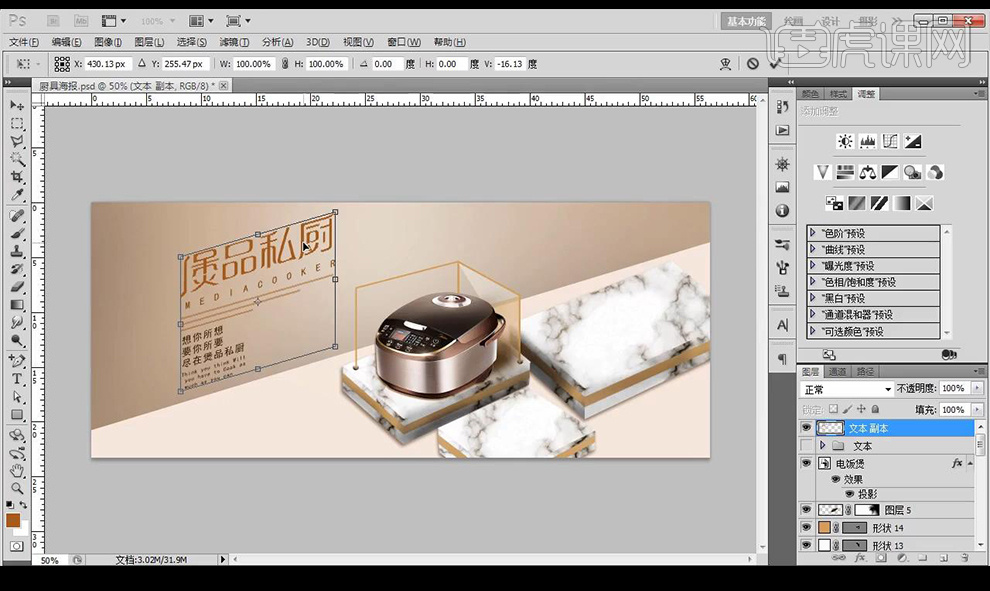
22.新建图层,使用【钢笔工具】绘制直线,进行添加【锚点】进行调整出波浪效果。

23.接下来进行复制调整斜切进行摆放,绘制椭圆复制进行摆放。

24.拖入大麦素材然后进行添加【投影】参数如图所示。
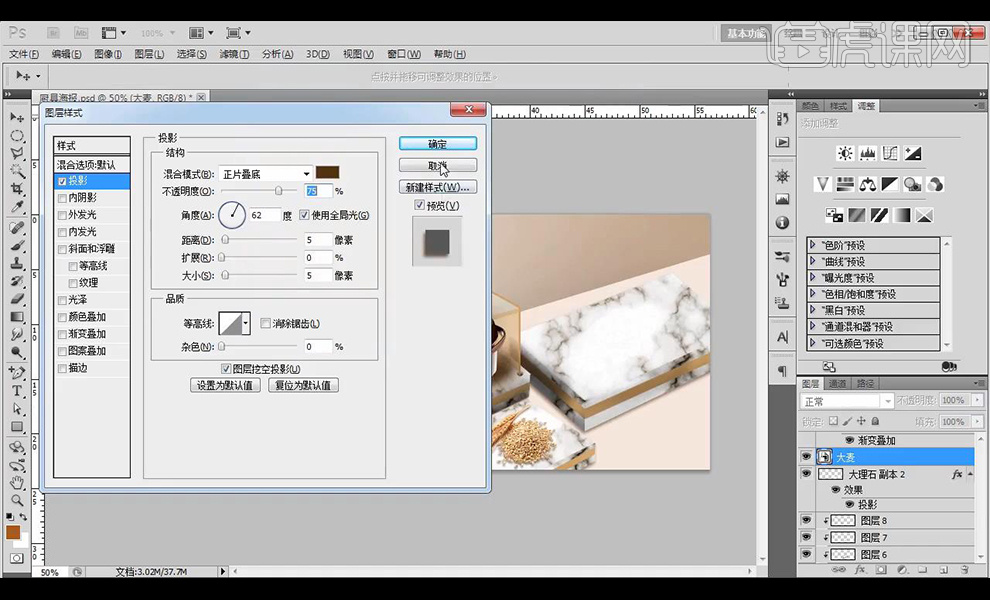
25.接下来继续置入素材进行摆放,拖入辅助文案进行摆放。

26.置入叶子素材,进行调整【色相饱和度】调整如图所示。
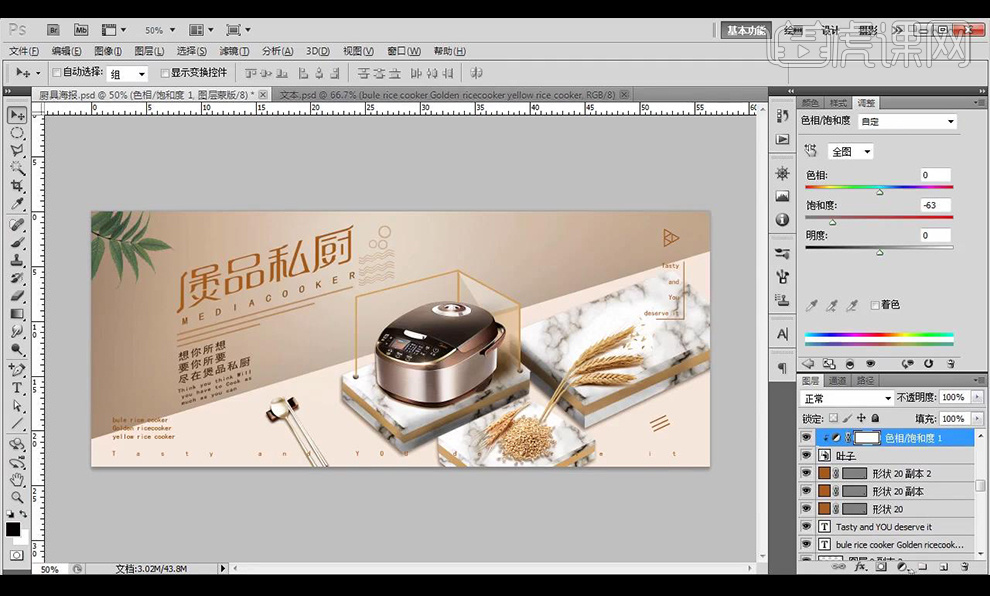
27.调整【色彩平衡】调整如图所示。

28.调整【曲线】进行调整如图所示。

29.接下来进行复制叶子进行摆放,然后将画面进行编组。

30.将灯进行拖入,然后再拖入光效素材,添加蒙版进行涂抹融合。
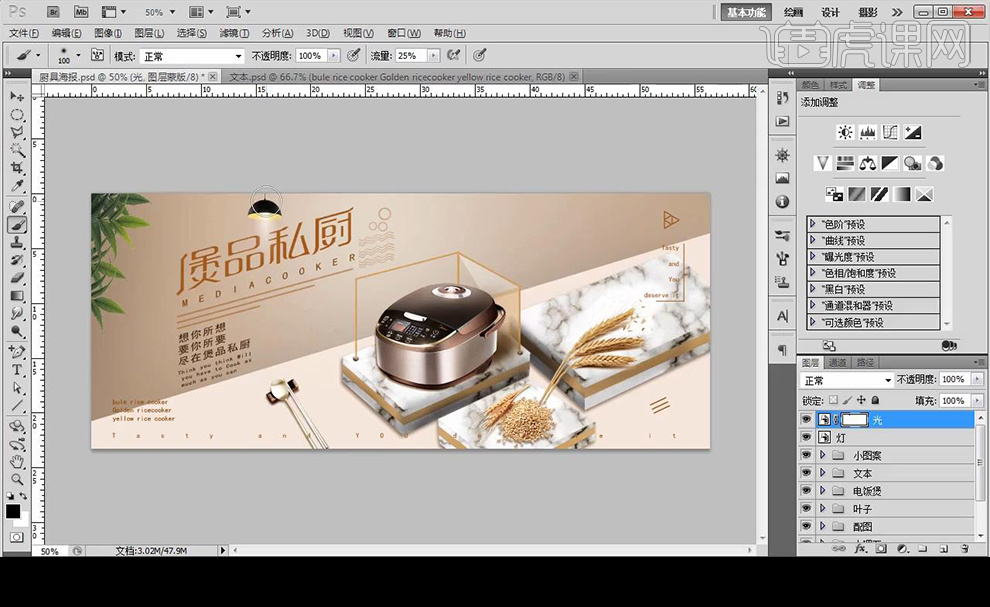
31.复制一层光图层,然后进行添加【外发光】参数如图所示。

32.添加【颜色叠加】参数如图所示。

33.使用【钢笔工具】在主文案上进行绘制形状,然后进行添加蒙版进行涂抹创建剪切蒙版降低不透明度。
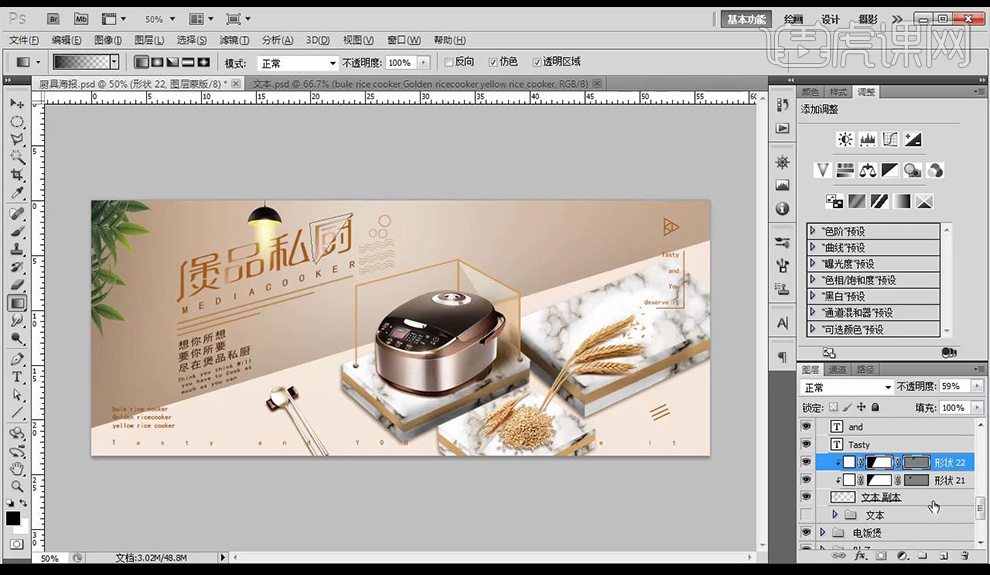
34.然后再进行拖入LOGO,添加【颜色叠加】参数如图所示。
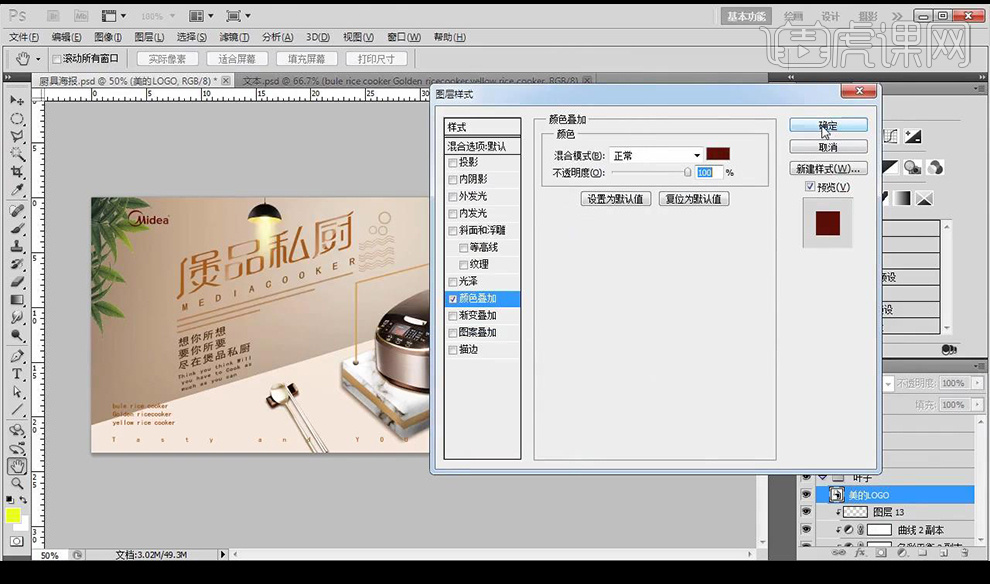
35.接下来再进行添加【外发光】参数如图所示。

36.按住【Ctrl】选中选区,新建图层填充,复制图层进行添加【外发光】参数如图所示。

37.然后对画面整体进行调整【曲线】调整如图所示。
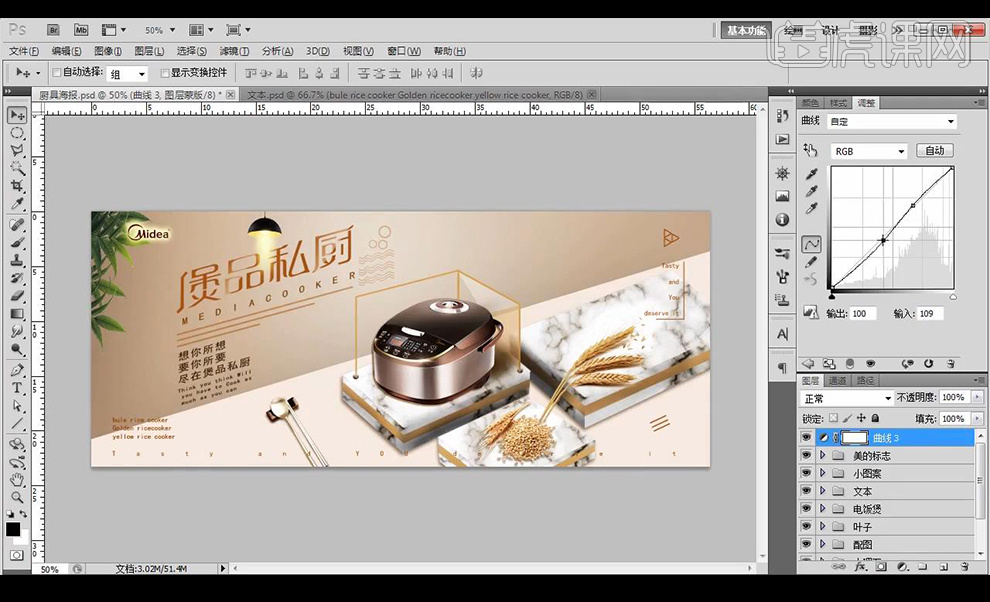
38.最终效果如图所示。